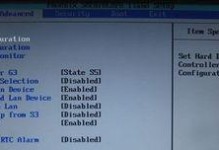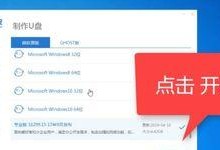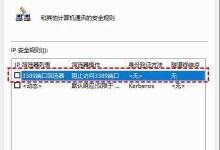你有没有遇到过这种情况:新买了一台索尼笔记本,兴奋地打开电脑,却发现蓝牙功能无法使用?别急,今天就来给你详细解析一下索尼笔记本蓝牙驱动的问题,让你轻松解决烦恼!
一、索尼笔记本蓝牙驱动的重要性
蓝牙驱动是电脑蓝牙功能正常工作的关键。如果没有安装或更新蓝牙驱动,你的索尼笔记本将无法连接蓝牙设备,比如耳机、鼠标、键盘等。所以,安装正确的蓝牙驱动至关重要。
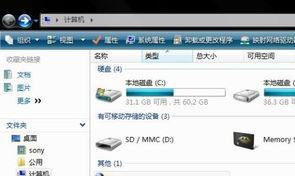
二、检查蓝牙驱动是否安装
在解决蓝牙驱动问题之前,先检查一下你的电脑是否已经安装了蓝牙驱动。

1. 打开“设备管理器”:按下Windows键 X,选择“设备管理器”。
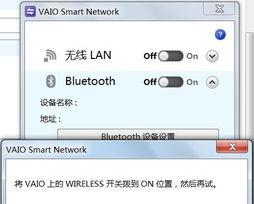
2. 展开“蓝牙”类别:在设备管理器中,找到并展开“蓝牙”类别。
3. 查看蓝牙驱动状态:如果蓝牙设备旁边有黄色问号或感叹号,说明蓝牙驱动未安装或存在问题。
三、下载并安装索尼笔记本蓝牙驱动
如果发现蓝牙驱动未安装或存在问题,可以按照以下步骤下载并安装:
1. 访问索尼官方网站:打开浏览器,输入“sony.com”访问索尼官方网站。
2. 选择产品类别:在首页找到“产品”选项,点击进入。
3. 选择笔记本型号:在产品类别中找到“笔记本”选项,选择你的笔记本型号。
4. 下载蓝牙驱动:在笔记本型号页面,找到“驱动程序”或“下载”选项,点击进入。
5. 选择操作系统:在下载页面,选择你的电脑操作系统(如Windows 10)。
6. 下载蓝牙驱动:找到蓝牙驱动,点击“下载”按钮。
下载完成后,按照以下步骤安装蓝牙驱动:
1. 双击下载的蓝牙驱动安装包。
2. 按照安装向导提示操作,完成蓝牙驱动的安装。
四、更新索尼笔记本蓝牙驱动
为了确保蓝牙功能稳定运行,建议定期更新蓝牙驱动。
1. 打开“设备管理器”:按下Windows键 X,选择“设备管理器”。
2. 展开“蓝牙”类别:在设备管理器中,找到并展开“蓝牙”类别。
3. 右键点击蓝牙设备:选中蓝牙设备,点击“更新驱动程序”。
4. 选择自动搜索更新:在弹出的窗口中,选择“自动搜索更新的驱动程序软件”。
5. 等待更新:系统将自动搜索并安装最新的蓝牙驱动。
五、解决索尼笔记本蓝牙驱动常见问题
1. 蓝牙设备无法连接:确保蓝牙设备已开启,且与电脑保持一定距离。
2. 蓝牙驱动安装失败:尝试重新下载并安装蓝牙驱动,或使用其他驱动安装工具。
3. 蓝牙驱动无法更新:尝试使用其他驱动更新工具,或联系索尼客服寻求帮助。
索尼笔记本蓝牙驱动问题并不复杂,只要按照以上步骤操作,就能轻松解决。希望这篇文章能帮助你解决烦恼,让你的索尼笔记本蓝牙功能恢复正常!